安装win7 xp双系统教程
- 分类:win8 发布时间: 2017年01月01日 15:00:01
安装win7 xp双系统教程是啥呢?最近想使用xp系统和win7系统,但是就是不知道如何安装win7和xp双系统,所以就来问小编我了,那么现在就告诉你们安装win7 xp双系统教程,辅助你们进行安装win7和xp双系统。
win10都已经发布了,但win7才是现在最主流的操作系统了。但是可能还有很多人用到xp系统。除了安装虚拟机外,会有很多人在win7下安装xp双系统。那就应网友的需求分享一下win7安装xp双系统的经验。(u盘启动)
首先,需要准备一个用于安装XP系统的主分区。建议在Win7系统中,用磁盘管理器创建一个容量不小于10GB的主分区(如图1所示)。然后用Win XP安装光盘启动电脑并进行安装即可,win7下安装xp双系统方法与安装XP系统类似。

在win7下安装xp双系统需要注意的问题:
1. 由于Win7已默认地占用了两个分区(100MB隐藏的系统保留分区及系统分区),为此,在选择安装位置时,请根据实际情况选择分区(如图2所示)。
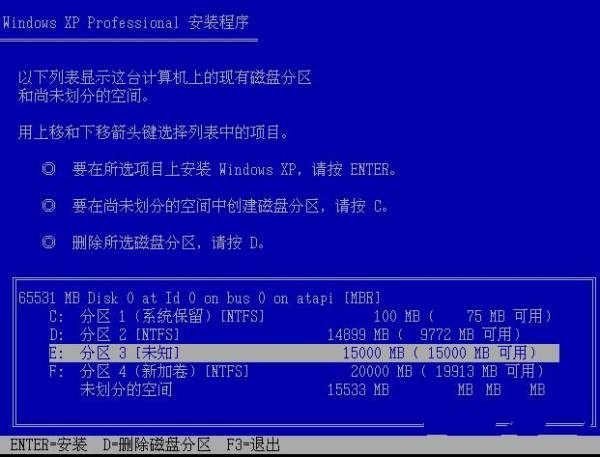
2. 由于该分区是在Win7当中创建的,因此XP安装程序无法识别,所以还需要在下一步中再次进行格式化操作。
安装完成后,将只能进入XP系统,这时就需要进一步的手动配置,以恢复启动菜单。
用Win7安装光盘启动电脑,当进行到“现在安装”一步时,选择“修复计算机”,直到出现“系统恢复选项”菜单(如图3所示)。

选择“命令提示符”,接着在弹出的命令提示符窗口中依次输入以下命令(每输入一条按一下回车,若屏幕上返回“操作成功完成”的信息,则继续输入下一条命令,否则请检查刚才的输入是否有误并重新输入):
bcdedit /create {ntldr} -d "Windows XP"
bcdedit /set {ntldr} device partition=D:
bcdedit /set {ntldr} path \ntldr
bcdedit /displayorder {ntldr} /addlast
全部命令运行后重新启动电脑,即可出现启动菜单(注:其中“D:”为XP所在分区,请根据实际情况修改)。然后完成win7安装xp双系统了。
以上就是小编给你们介绍的安装win7 xp双系统教程,安装win7和xp双系统不止一种哦,但是小编这篇教程绝对是最好的,不信的话,就来参考小编的教程试一试吧。
猜您喜欢
- 关闭8080端口被占用怎么办?详细教您解..2018/01/19
- 详细教您电脑CPU温度过高怎么办..2018/11/02
- 详细教您如何使用画图工具截图..2019/04/19
- 已取消到该网页的导航,详细教您网页提..2018/10/05
- 硬盘坏了怎么办,详细教您硬盘坏了怎么..2018/08/02
- 怎么打繁体字,详细教您怎么打出繁体字..2018/06/11
相关推荐
- CAD命令,详细教您CAD命令栏不见了怎么.. 2018-07-17
- 手机卡密码忘了怎么办,详细教您手机卡.. 2018-08-31
- 小编教你们怎么制作系统启动盘.. 2019-05-10
- u盘加密软件使用技巧 2016-11-16
- 忆捷u盘,详细教您忆捷U盘好不好用.. 2018-05-22
- 该内存不能为written,详细教您该内存.. 2018-09-15



